IE浏览器修复全攻略:快速解决常见问题与错误
时间:2025-08-25 来源:互联网
欢迎来到IE浏览器修复专区,在这里您将看到关于IE浏览器常见问题的深度解决方案。无论遇到崩溃、加载失败还是插件冲突,这份全攻略都能帮您快速恢复浏览体验。以下是本文精彩内容:

当IE突然罢工:紧急抢救三步走
别急着重装系统!先试试按住Ctrl+Shift+Del彻底清除缓存,80%的卡顿问题会立刻消失。如果浏览器直接无响应,任务管理器里结束iexplore.exe进程后,用管理员身份重新启动——这个操作能绕过大部分权限冲突。
那些被忽略的隐藏杀手:插件与加载项
您知道吗?一个过期的Flash插件就能让整个浏览器崩溃。打开"工具→管理加载项",禁用所有非微软官方组件。特别注意那些标注"未验证"的条目,它们往往是IE错误代码的罪魁祸首。
重置不等于重装:保留收藏夹的终极方案
在Internet选项的"高级"标签页里,藏着比卸载更聪明的解决方法。点击"重置"按钮时,记得勾选"删除个性化设置"选项框,这样既能恢复默认配置,又不会丢失珍藏多年的书签。
遇到安全证书警告怎么办?
突然弹出的红色警告页不一定是病毒。检查系统时间是否准确,误差超过24小时就会触发证书错误。如果确认时间无误,到"内容→证书"里删除过期的根证书,Windows更新后会自动补全最新凭证。
对付顽固崩溃的终极武器
创建新的Windows用户账户测试IE运行状态。如果在新账户下正常,说明原账户配置已损坏。此时用"控制面板→凭据管理器"清除所有网页登录信息,往往能解决持续多年的诡异闪退问题。
被遗忘的兼容性视图
现代网站经常在IE里显示错位?按下Alt键调出菜单栏,找到"工具→兼容性视图设置"。把经常访问的网站域名添加进去,这个操作比更换浏览器更快解决页面渲染异常——尤其适合企业内部系统。
脚本错误弹窗的根治方法
频繁弹出的黄色警告框可以永久关闭。进入Internet选项的"高级"标签,勾选"禁用脚本调试"和"显示友好HTTP错误信息"。对于特定网站的问题,按F12调出开发者工具,切换到旧版Edge渲染引擎试试看。
当所有方法都失效时...
下载微软官方提供的IE修复工具包,运行后会生成详细诊断报告。重点查看"模块加载失败"和"注册表项缺失"部分,这些信息能帮助技术支持人员快速定位深层问题。
免责声明:以上内容仅为信息分享与交流,希望对您有所帮助
-
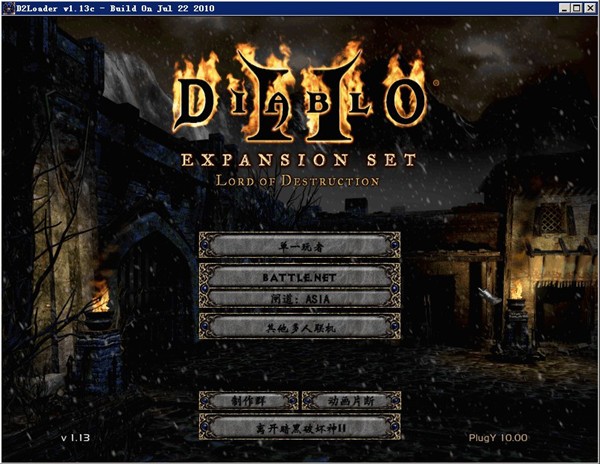
-
 蚂蚁庄园今日答案(每日更新)2025年12月27日 2025-12-27
蚂蚁庄园今日答案(每日更新)2025年12月27日 2025-12-27 -
 qq登录入口网页版-qq官网网页版登录入口 2025-12-27
qq登录入口网页版-qq官网网页版登录入口 2025-12-27 -
 揭秘年龄这个梗的爆火真相 年轻人都在玩的社交新暗号 2025-12-27
揭秘年龄这个梗的爆火真相 年轻人都在玩的社交新暗号 2025-12-27 -
 抖音商城天天抽红包入口在哪-抖音商城天天抽红包888元是真的吗 2025-12-27
抖音商城天天抽红包入口在哪-抖音商城天天抽红包888元是真的吗 2025-12-27 -
 成品短视频app下载软件推荐-热门成品短视频app合集 2025-12-27
成品短视频app下载软件推荐-热门成品短视频app合集 2025-12-27





